vscode에서 멀티커서로 연속되는 수 편하게 입력하는 법
가이드
프로그래밍 언어를 다루더라도 배열을 사용하기는 곤란하거나 마크업 언어를 사용하는 경우 0 혹은 1 부터 순서대로 이어지는 수를 직접 입력할 일이 있다. 이때 멀티커서를 사용해서 쉽고 빠르게 여러 수를 입력하는 방법을 소개한다1.
신규 단축키 설정

vscode의 File/Preferences/Keyboard Shortcut 혹은 Ctrl + k → Ctrl + s을 통해 단축키 설정 창을 열고 우측 상단의 페이지 모양 버튼을 눌러 keybindings.json을 열자.
{
"key": "alt+i",
"command": "editor.action.insertSnippet",
"args": {"snippet": "$CURSOR_INDEX"},
"when": "editorTextFocus && editorHasMultipleSelections"
},
{
"key": "alt+n",
"command": "editor.action.insertSnippet",
"args": {"snippet": "$CURSOR_NUMBER"},
"when": "editorTextFocus && editorHasMultipleSelections"
},
위의 신규 단축키 설정을 다음과 같이 붙여 넣는다.

스크린샷에서 보이는 두 가지 단축키는 Alt + i 혹은 Alt + n 으로 바인딩 되어 각각 $CURSOR_INDEX와 $CURSOR_NUMBER의 값을 입력하는 명령을 수행한다.
$CURSOR_INDEX와 $CURSOR_NUMBER의 차이

$CURSOR_INDEX: 수가 0부터 시작한다.$CURSOR_NUMBER: 수가 1부터 시작한다.
환경
- OS: Windows11
- vscode: v1.97.2
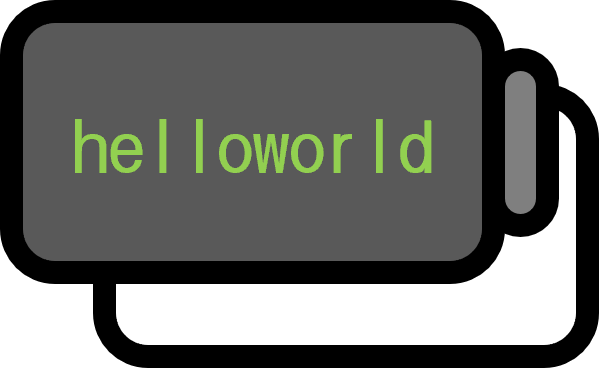
 저희들의 저서 「줄리아 프로그래밍」이 2024 세종도서 학술부문에 선정되었습니다!
저희들의 저서 「줄리아 프로그래밍」이 2024 세종도서 학술부문에 선정되었습니다!

